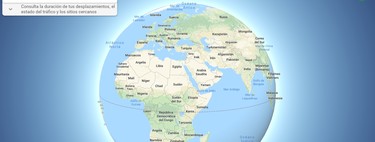Google Maps es una de las aplicaciones de mapas más populares, con más de 5.000 millones de descargas en Google Play. Viene preinstalada en la gran mayoría de móviles Android y generalmente funciona muy bien, aunque es inevitable que tenga algunos errores y problemas de vez en cuando.
Si tienes problemas con Google Maps en Android, hemos recopilado una lista con los problemas más comunes de Google Maps y sus posibles soluciones, para que puedas salir del paso y volver a usar la popular aplicación de navegación y mapas en tu móvil.
La brújula no funciona bien

Uno de los problemas más comunes de Google Maps es, por suerte, uno de los más fáciles de resolver: cuando la brújula no apunta correctamente a la orientación que tiene el móvil en ese momento. Es decir, si el "foco" no apunta recto a la dirección a la que vas, sino hacia un lado o hacia atrás.
Tu móvil usa los distintos sensores en su interior para calcular la orientación, pero de vez en cuando estos cálculos pueden perder fiabilidad. Para solucionarlo sólo necesitas calibrar la brújula, un proceso sencillo y que ahora se puede llevar a cabo también con la cámara del móvil. Haz esto para solucionarlo:
Toca en el círculo azul que muestra tu ubicación en el mapa
En el menú que se abre, toca en Calibrar la brújula
Mueve el móvil en forma de ocho siguiendo las instrucciones en pantalla, tres veces.
Cierres inesperados

No es demasiado común, pero igual que con cualquier otra aplicación, es posible que en algún momento la aplicación de Google Maps se cierre inesperadamente, esporádicamente o de forma continua. Este tipo de errores no suelen ser tu culpa, sino de una nueva versión de la aplicación que venía con un regalo en la forma de error.
Generalmente Google no debería tardar demasiado en lanzar una actualización de la aplicación que corrija el error, pero nunca está de más que pruebes a solucionarlo por ti mismo con unos pocos pasos que suelen ser útiles en casos similares:
Reinicia el móvil
Si sigue sin funcionar, borra los datos de la aplicación de Google Maps
Si sigue sin funcionar, desinstala las actualizaciones de Google Maps y vuelve a instalarlo
Los mapas aparecen en blanco

Este error es también poco frecuente, aunque le apareció a varios usuarios el año pasado: Google Maps funciona correctamente, pero el mapa en sí no aparece. El motivo no está claro, aunque podría estar relacionado con mala conectividad o un error puntual de Google Maps.
Si tienes este problema, nunca está de más que pruebes el paquete básico para solucionar problemas no sólo en Google Maps, sino en prácticamente cualquier otra aplicación Android con problemas:
Reinicia el móvil
Asegúrate de que la conexión a Internet es estable
Borra la caché de Google Maps desde Ajustes - Aplicaciones - Google Maps
Si sigue sin funcionar, borra también los datos
Si sigue sin aparecer, desinstala las últimas actualizaciones de Google Maps e instala una versión anterior
No hay resultados

Un error más sencillo es el que te indica que no se han encontrado resultados para la búsqueda, algo que puede resultar frustrante cuando estás seguro de que has escrito el lugar correctamente. Aquí lo principal es asegurarte de que efectivamente has escrito el nombre correctamente, aunque Google Maps es flexible y corregirá automáticamente pequeños errores.
La búsqueda de lugares en Google Maps da prioridad a la zona del mapa que se está mostrando, de modo que puedes tener problemas para encontrar un sitio en otra zona a no ser que lo indiques correctamente en la búsqueda. Para maximizar la eficacia de la búsqueda, mueve el mapa a la zona en la que estás buscando primero:
Asegúrate de que has escrito el nombre correctamente
Muestra en el mapa la zona en la que está el lugar que estás buscando
Prueba a hacer la búsqueda en el idioma local del lugar
No salen tus lugares guardados

En este caso no se trata tanto de un error, sino de una función: Google Maps te permite guardar lugares para consultarlos más tarde, pero sólo aparecerán en tu cuenta. Si no te aparecen los lugares guardados en Google Maps, el motivo suele ser tan sencillo como que no estás usando tu cuenta de Google en ese momento.
Toca en la foto de perfil en la barra de búsqueda
Elige tu cuenta en la lista
El icono del GPS está en rojo

Si el icono de ubicación de Google Maps aparece en rojo, el motivo es tan sencillo como que Google Maps no tiene permiso para acceder a la ubicación, porque no se lo has otorgado todavía o porque lo has quitado manualmente desde los ajustes de Android. La aplicación seguirá funcionando sin problemas, pero no podrás ver dónde estás ni obtener rutas a o desde tu ubicación actual.
Para solucionarlo, toca en el botón rojo y se te volverá a pedir que otorgues el permiso para acceder a la ubicación. Si elegiste la opción de "No volver a preguntar", entonces tendrás que hacerlo desde los ajustes de Android.
Toca en el botón para dar permiso a Google Maps para acceder a la ubicación
Si elegiste "No volver a preguntar", otorga el permiso desde los ajustes de Android.
No hay conexión a Internet

Cuando Google Maps se queda sin conexión, te mostrará un mensaje indicándote que "parece que estás sin conexión". Si en ese momento estás conectado a Internet, es posible que tu conexión a Internet sea inestable o haya algún problema en la red o por parte de Google.
Google Maps puede funcionar sin conexión a Internet, aunque algunas funciones estarán limitadas y la cantidad de información que se muestra es mucho más reducida. Lo bueno es que no necesitas hacer nada, pues Google Maps detectará automáticamente cuándo ha vuelto la conexión a Internet.
Asegúrate de que estás conectado a Internet
Si los problemas persisten, reinicia el móvil
Habilita los Servicios de Google Play

Si tras abrir Google Maps no paras de recibir un mensaje pidiéndote que habilites los Servicios de Google Play, esto quiere decir que hay un problema con los servicios de Google. Es raro que esto suceda por sí mismo, aunque no tanto si has estado trasteando con los Servicios de Google o instalándolos en un móvil que no los traía de serie.
El error básicamente significa que los servicios de Google no están funcionando, y Google Maps los necesita para una buena parte de sus funciones. Puedes ignorar el mensaje y podrás usar un poco Google Maps, aunque idealmente deberías intentar arreglar los servicios de Google:
Reinicia el móvil
Comprueba que no estén deshabilitados los Servicios de Google
Desinstala las actualizaciones de los Servicios de Google y actualiza a la última versión en Google Play
Si nada funciona, considera restaurar de fábrica tu móvil